win10group policy client服务未能登录怎么办?解决办法分享
喜雨筠 • 2024-01-07 17:49:47 • 7857次
最近有部分win10系统用户反映说遇到了这样一个问题,就是电脑使用时,遇到了group policy client服务未能登录的情况,很多人遇到这样的问题都不知道该怎么办,其实方法也不会难,有一样需求的用户们可以跟随笔者一起来学习一下win10电脑显示group policy client服务未能登录的解决方法。
方法如下:
1、首先按下快捷键“win+r”打开运行,输入“regedit”。
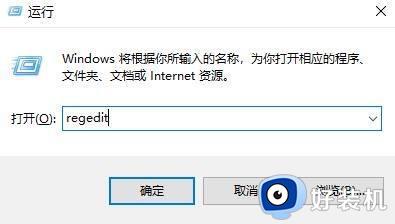
2、然后选择选项栏:HKEY_CURRENT_USER并右击,选择“权限”。
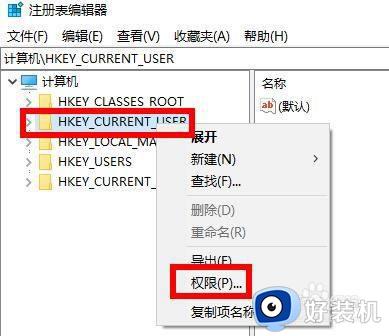
3、然后点击安全下面的“添加”。
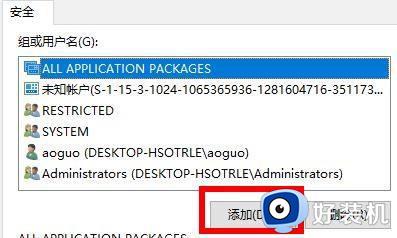
4、之后可以登录你的账号,没有改过的话都是“administrator”。
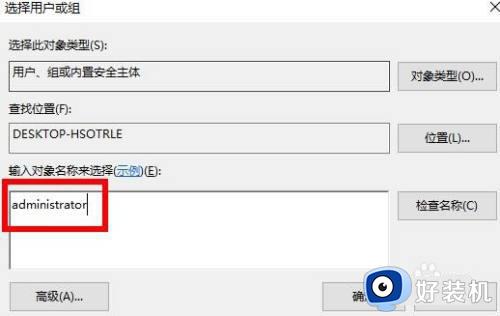
5、最后将权限下面的各项权限勾选即可。
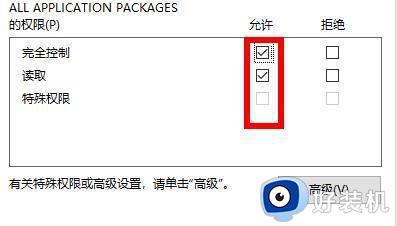
关于win10group policy client服务未能登录的详细解决方法就给大家介绍到这里了,有遇到一样情况的用户们可以参考上面的方法步骤来进行解决吧。
相关推荐
-
microsoftstore应用商店是下载程序软件的地方,电脑要安装软件可以进入store应用商店进行安装,通常在microsoftstore下载软件是存放在系统盘,长期如此会影响系统运......
-
在很多象棋爱好者的心中,天天象棋的每一关都是一次挑战,也是一次提高自己棋艺的机会。尤其是第105关,更是让许多玩家头疼不已。那么,如何才能成功攻克这一关呢?本文将为你揭晓答案。我们要明白......
-
很多使用Win10系统的用户,可能还不知道如何设置输入法切换快捷键。这篇文章将为你详细解析如何轻松设置,让你在输入时更加自如。一、准备工作在使用Win10系统之前,首先需要确保你的系统已......
-
电脑安装win10家庭版系统之后桌面总是出现卡顿,程序应用都打不开,很多用户都碰到这种情况不知道怎么解决,如果内存空间充足的,那么大家可以参考本文几种方法设置,这样电脑运行速度也变流畅。...
-
-
-
-
-
-
-
-
发表评论
版权声明:本文内容由互联网用户自发贡献,该文观点仅代表作者本人。本站仅提供信息存储空间服务,不拥有所有权,不承担相关法律责任。如发现本站有涉嫌抄袭侵权/违法违规的内容, 请发送邮件至 1719901459@qq.com 举报,一经查实,本站将立刻删除。

